

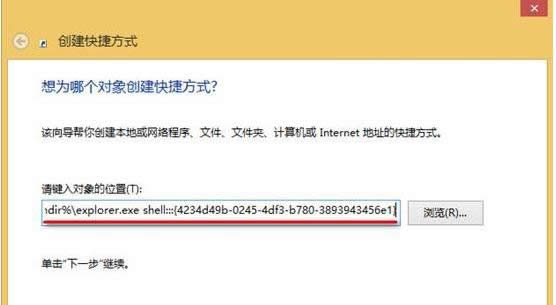
|
系统软件是指控制和协调计算机及外部设备,支持应用软件开发和运行的系统,是无需用户干预的各种程序的集合,主要功能是调度,监控和维护计算机系统;负责管理计算机系统中各种独立的硬件,使得它们可以协调工作。系统软件使得计算机使用者和其他软件将计算机当作一个整体而不需要顾及到底层每个硬件是如何工作的。 默认情况下,Win8系统的Metro应用显示在开始屏幕的界面上,不过,用户还是比较怀念Windows传统的桌面,于是想在Win8桌面中创建Metro应用。那么,在Win8桌面如何创建Metro应用文件夹呢?下面,一起来看下文关于Win8桌面建立Metro应用文件夹教程吧。 具体操作方法如下: 1、首先鼠标右击电脑桌面空白处,选择新建“快捷方式”,如下图所示:
2、在创建快捷方式的“请键入对象的位置”输入代码“%windir%\explorer.exe shell:::{4234d49b-0245-4df3-b780-3893943456e1}”,然后单击“下一步”,如下图所示:
3、输入快捷方式的名称,例如:APPs,点击“完成”,如下图所示:
4、完成以上三步操作后,我们可以前往桌面点击“APPs”,即可打开Metro APPs界面,如下图所示:
关于在Win8系统桌面上建Metro应用文件夹的具体操作步骤小编就和大家介绍到这了,这样用户就可以在系统桌面直接点击打开Metro应用了,有需要的用户不妨参考上面的方法创建。 系统软件一般是在计算机系统购买时随机携带的,也可以根据需要另行安装。 |
温馨提示:喜欢本站的话,请收藏一下本站!